Avaliar este artigo :
5/5 | 2 opinião
Este artigo foi útil para si ?
Sim
Não
Vous avez noté 0 étoile(s)
Sommaire
Procédure
O Nginx, de que muito se tem falado nos últimos tempos, é um servidor Web tal como o Apache. É um grande sucesso entre os conhecedores e é atualmente apoiado por uma comunidade muito ativa. É bem mantido e, se for corretamente gerido, oferece muitas vantagens em relação ao Apache em termos de desempenho.
Antes de poder migrar o seu sítio, certifique-se de que dispõe das informações seguintes:
Para guardar os ficheiros web do seu site Wordpress no VPS Apache do ISPCONFIG, precisa de se ligar ao seu site usando FTP. Portanto, para começar, deve certificar-se de que tem uma conta de F TP que lhe permitirá fazer o backup do seu site.
Se precisar de alterar as definições da conta FTP para o seu site no ISPCONFIG Apache VPS, siga o procedimento abaixo:
Entrar em ISPCONFIG --> Sites --> Utilizador FTP --> Nome do utilizador FTP
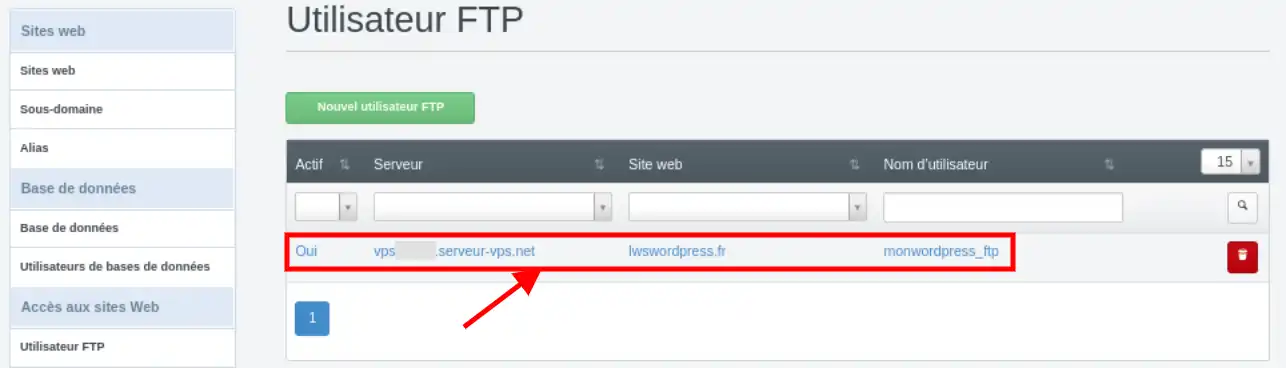
Também pode criar uma nova conta ftp em ISPCONFIG para efetuar a cópia de segurança.
Assim que tiver as definições de ligação ftp para o seu site, pode utilizar o seu software cliente de ftp para se ligar ao site dentro do servidor. Por exemplo, com o filezilla, teria de abrir a aplicação e especificar os parâmetros de ligação que são :
Depois disso, pode clicar no botão de ligação rápida e a ligação ao seu sítio será efectuada. As informações sobre a ligação serão apresentadas na interface do Filezilla.
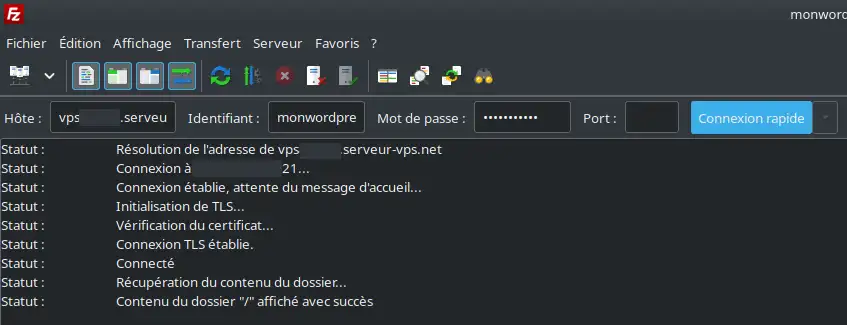
Será recebido por uma janela de validação de certificado que deverá confirmar.
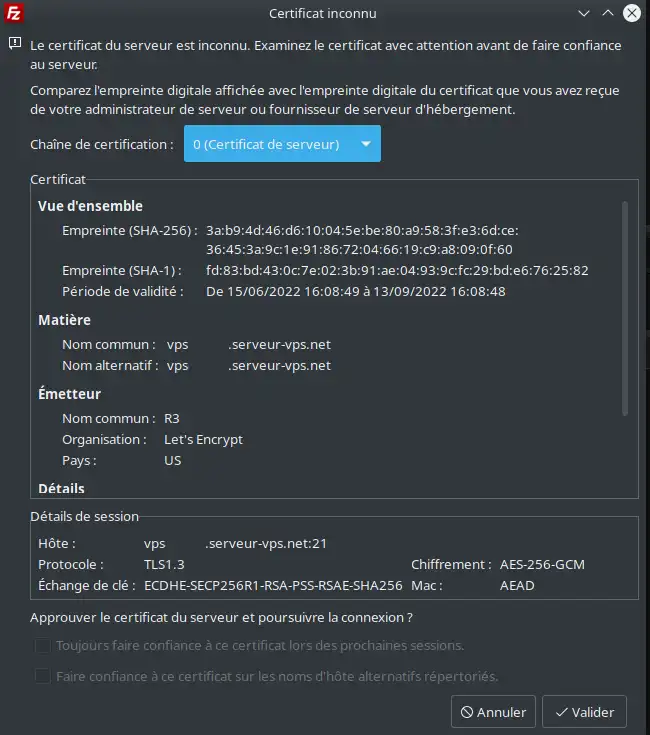
Uma vez estabelecida a ligação, encontrará a lista de directórios ligados ao seu sítio na interface dedicada ao ficheiro no sítio remoto (à direita). Os ficheiros web do seu sítio estão localizados no diretório web. Faça duplo clique sobre o diretório para entrar nele.
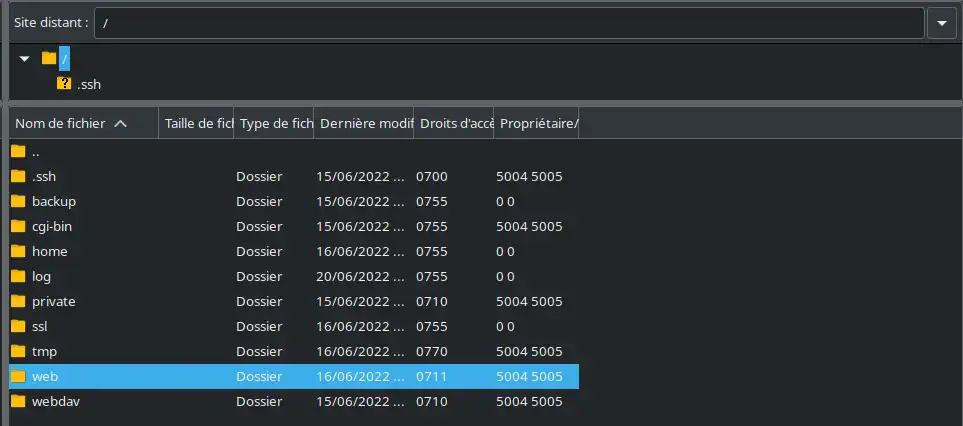
Verá então uma lista dos seus ficheiros Web no sítio remoto.
Em seguida, no seu diretório local (à esquerda), navegue para uma pasta onde pretende armazenar a cópia de segurança. Se necessário, crie uma nova pasta.
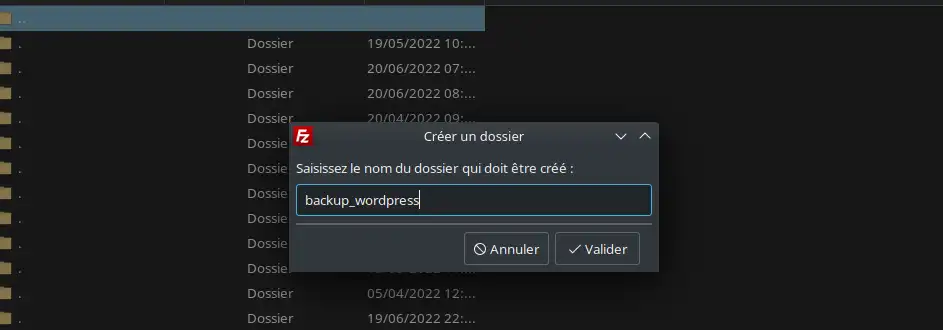
Uma vez criada a pasta de cópia de segurança do seu sítio, é necessário selecionar todos os ficheiros Web no sítio remoto.
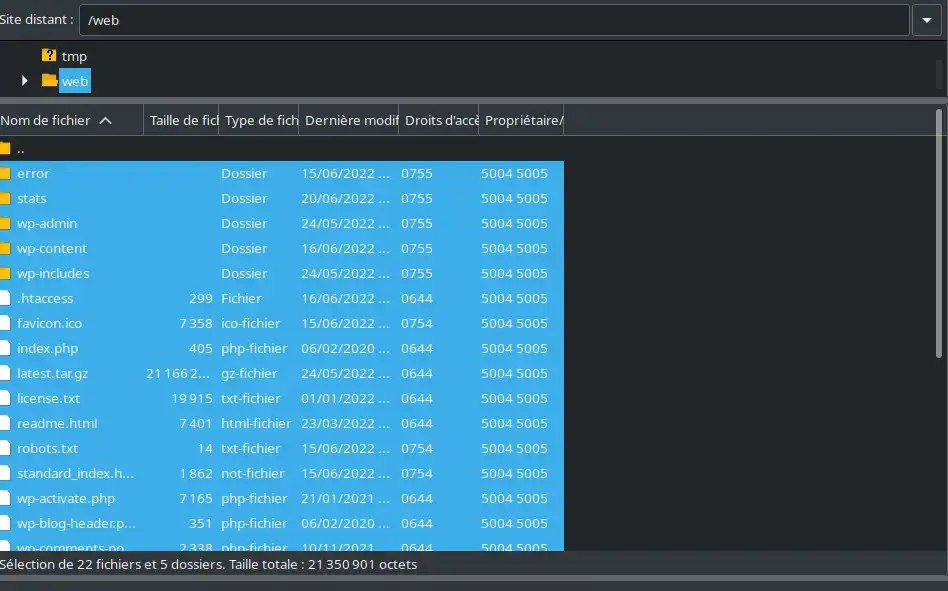
Por fim, clique com o botão direito do rato nos ficheiros seleccionados e clique em "descarregar" para os descarregar para o seu computador no diretório local aberto.
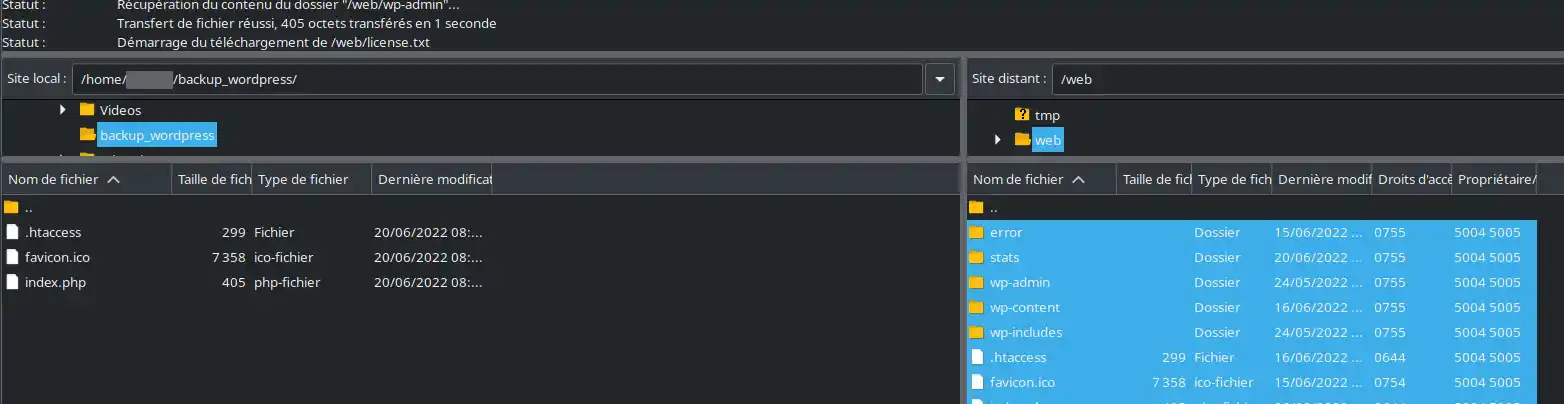
Aguarde até que a transferência esteja concluída e terá uma cópia de segurança dos ficheiros Web do seu sítio.
Para exportar a base de dados do seu site, precisa de se ligar à interface phpmyadmin do seu VPS, seguindo os procedimentos descritos neste artigo"Como me ligo ao utilitário PHPMyAdmin a partir do ISP Config?
Provavelmente, terá de saber o nome da base de dados do seu site, o nome de utilizador da base de dados e a palavra-passe antes de poder aceder à mesma.
Depois, quando estiver na interface phpmyadmin, precisa de :
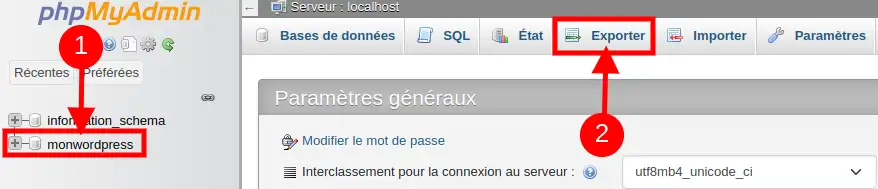
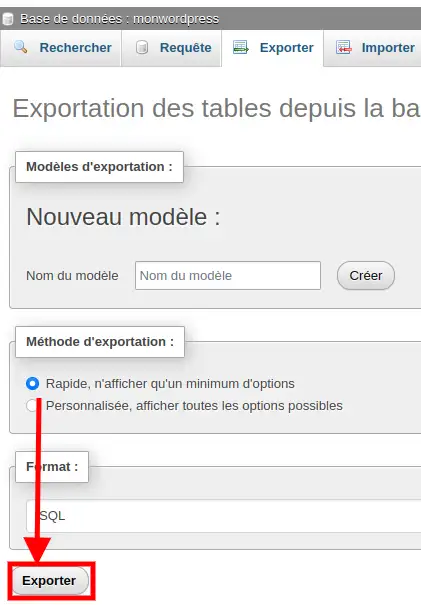
Para recriar o site e a sua base de dados no VPS Nginx ISPCONFIG, é necessário ligar-se à interface ISPCONFIG deste VPS.
A ligação ao ISPCONFIG com o VPS Nginx é semelhante à de qualquer VPS com ISPCONFIG. Pode seguir as instruções do artigo"Como aceder ao ISPConfig no meu servidor VPS dedicado?" para se ligar.
Será recebido pela interface de autenticaçãodo ISPCONFIG se ainda não estiver autenticado. Autentique-se com o utilizador admin e chegará à página inicial.
Depois de ter iniciado a sessão no ISPCONFIG, pode adicionar um novo cliente através do menu cliente. Introduza as informações e guarde-as para que o cliente possa ser criado.
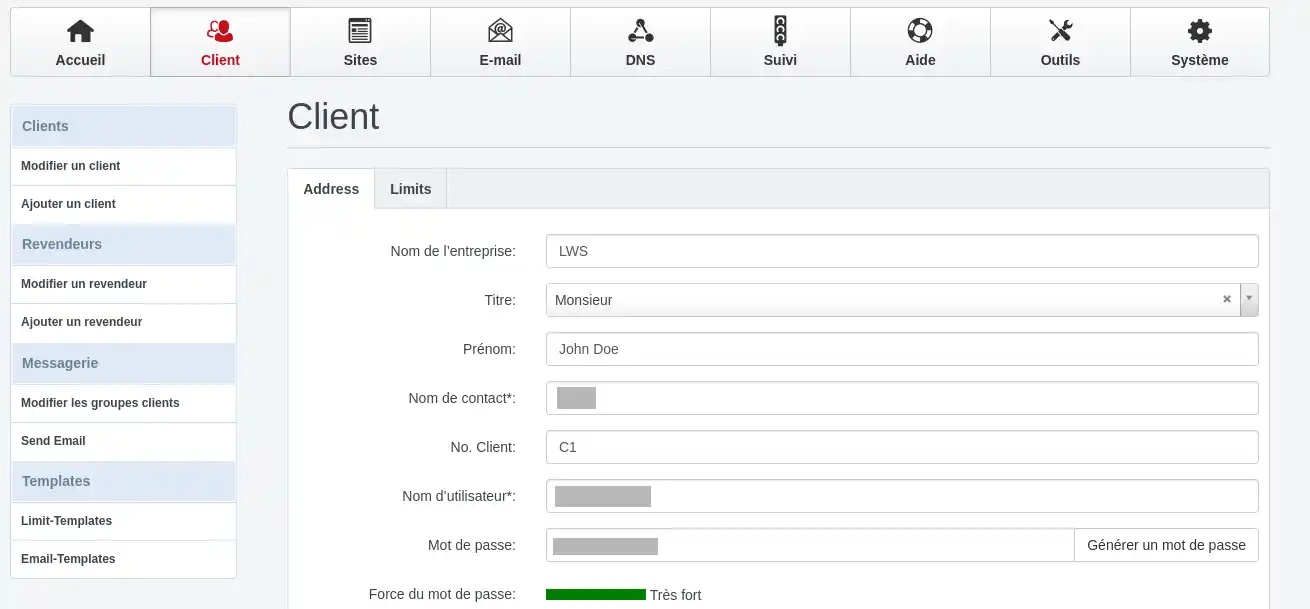
Depois disso, para recriar o seu site, tem de aceder ao menu "Sites" no menu superior e, em seguida, clicar no botão verde "Add a new site".
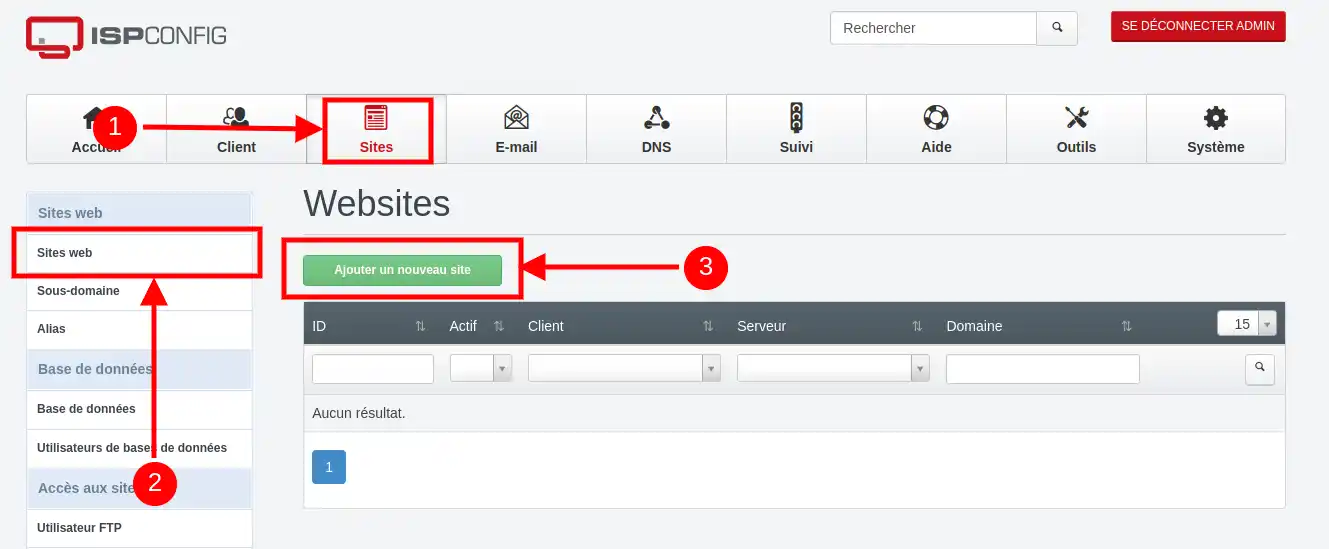
Introduza os parâmetros do seu site com muito cuidado:
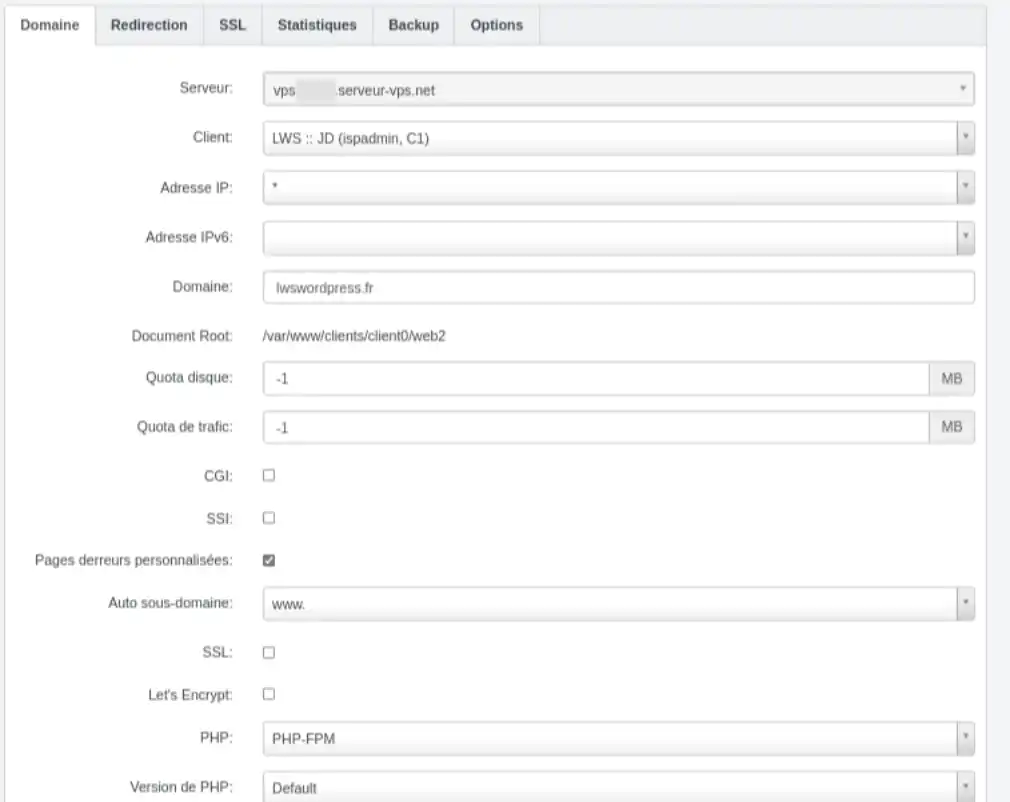
Uma vez registado, o site será criado após alguns minutos, e verá uma luz vermelha no topo, indicando o número de tarefas queo ISPCONFIG está a executar para aplicar as alterações.
O próximo passo após a criação do site é criar o banco de dados para o seu site.
Recrie a base de dados do seu site seguindo o procedimento mencionado neste artigo"Como faço para criar uma base de dados no ISPConfig?"
Reproduza corretamente a informação na base de dados do seu site:
Para poder carregar os ficheiros web que acabou de guardar via FTP, terá de criar um utilizador ftp no seu servidor ISPCONFIG Nginx VPS. Siga as instruções deste artigo"Como criar uma conta FTP no ISPConfig?" para criar uma conta ftp para o seu site.
Uma vez criada a sua conta de ftp, pode ligar-se ao site no outro VPS, utilizando o seu software cliente de ftp preferido.
Quando estiver conectado :
.webp)
A base de dados do seu site também pode ser importada usando o utilitário phpmyadmin no ISPCONFIG Nginx VPS. Tal como na exportação, é necessário ligar-se ao phpmyadmin no VPS Nginx.
No VPS Nginx, terá de aceder ao url do phpmyadmin com um browser. O url utilizado para aceder ao mesmo tem a forma :
"https://vpsxxxxx.serveur-vps.net:8081/phpmyadmin ouhttps://vpsxxxxx.lws-hosting.com:8081/phpmyadmin"(xxxxx é o número do VPS; vpsxxxxx.serveur-vps.net ou vpsxxxxx.lws-hosting.com é o "hostname" ou o nome do servidor VPS)
Isto significa que a porta utilizada para o phpmyadmin é diferente da porta utilizada para o ISPCONFIG(8081 em vez de 8080).
Uma vez na primeira autenticação, digite :
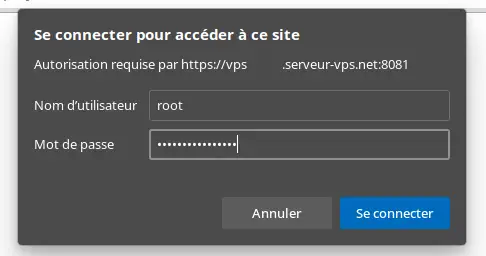
Isto levá-lo-á à página deautenticação phpmyadmin, onde terá de introduzir os dados de acesso do utilizador da base de dados que criou para o sítio.
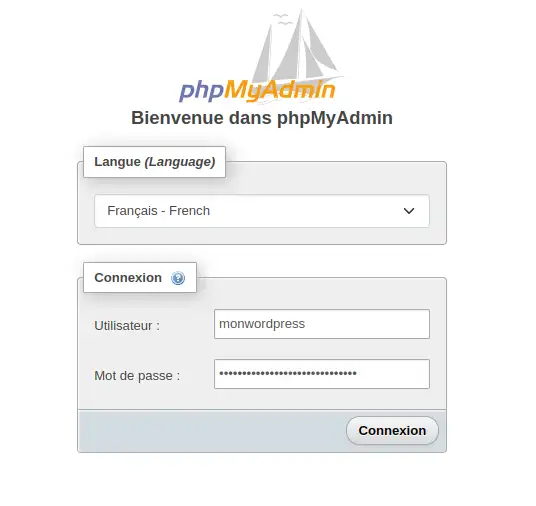
Em seguida, para importar a base de dados: seleccione a base de dados --> clique em "Importar" --> clique em "Escolher um ficheiro" .
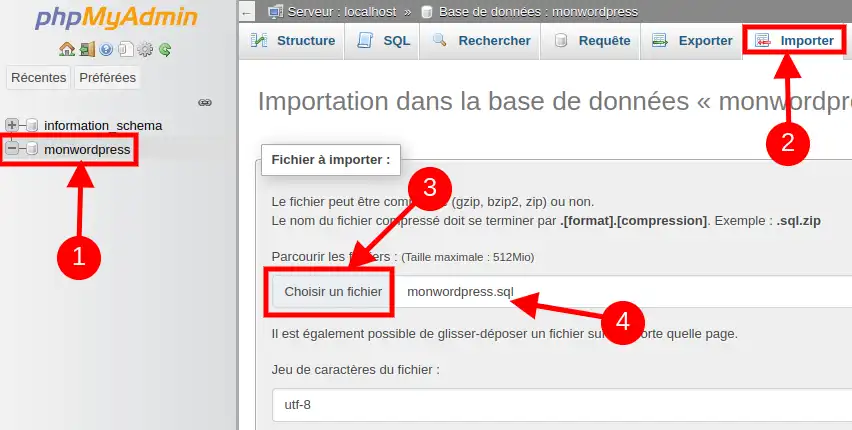
Escolha o ficheiro sql da base de dados exportada nos seus directórios locais, navegue para baixo e clique no botão "importar" para iniciar a importação.

O tempo de importação dependerá do desempenho da sua ligação à Internet e do tamanho da sua base de dados.
Numa configuração com Nginx, deve fazer ajustes nas definições do seu site para que os redireccionamentos básicos definidos no Wordpress estejam em conformidade com a sintaxe do Nginx.
[dicas_aviso]Atenção! Não se recomenda a utilização de ficheiros .htaccess no Nginx, o que significa que os parâmetros e directivas de redireccionamento no ficheiro .htaccess do seu site devem ser ajustados à sua sintaxe e adicionados através das directivas Nginx no ISPCONFIG[/tips].
Para definir os redireccionamentos, será necessário adicionar opções nos parâmetros do site no ISPCONFIG, seguindo o procedimento abaixo:
location / { try_files $uri $uri/ /index.php?$args; }
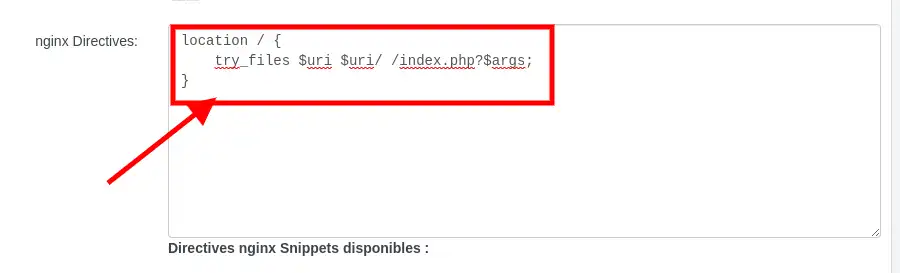
Depois de ter efectuado todos estes procedimentos, só falta apontar o seu domínio para o VPS Nginx do ISPCONFIG.
A última parte, apontar o DNS, dependerá da sua configuração de DNS. Para apontar o seu DNS, precisa de saber onde é gerida a zona DNS do seu domínio.
1. Pode atualizar diretamente oregisto de tipo A do domínio no ISPCONFIG Apache VPS
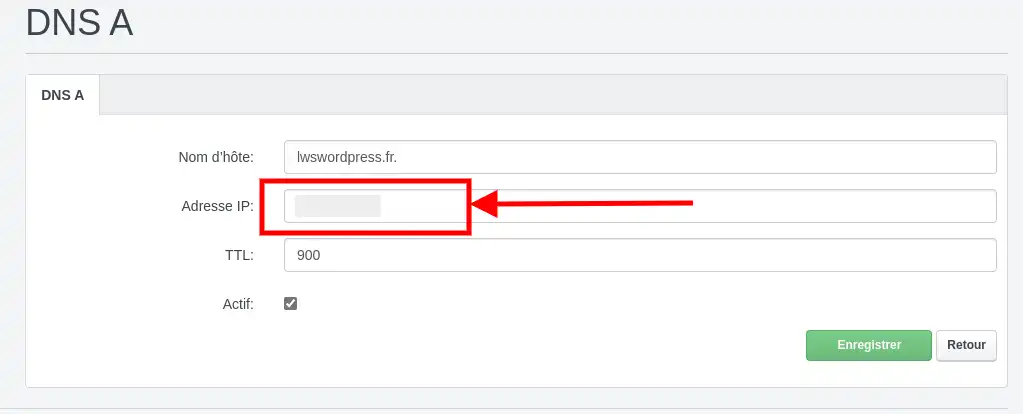
2. ou recriar a zona DNS no VPS Nginx e atualizar os servidores DNS primário e secundário seguindo as instruções deste artigo "Como criar um servidor DNS no ISPConfig num servidor VPS dedicado?
Uma vez aplicadas as definições, basta aguardar a propagação do DNS e o seu sítio será migrado para o novo servidor.
Depois disso, é possível criar um certificado Let's Encrypt no site que acabou de ser migrado, acessando a interface ISPCONFIG do VPS Nginx, marcando a opção "Let's Encrypt " através do parâmetro site e, por fim, salvando.
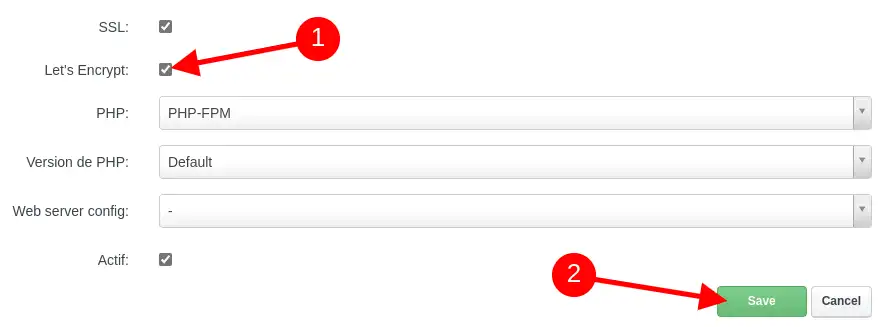
O certificado Let's Encrypt será instalado após alguns minutos.
Está agora pronto para migrar o seu site Wordpress de um VPS ISPCONFIG com Apache para um VPS ISPCONFIG com Nginx. Não hesite em"acionar a terceirização" se quiser aproveitar a experiência da nossa equipe para realizar a migração para você.
Avaliar este artigo :
5/5 | 2 opinião
Este artigo foi útil para si ?
Sim
Não
2mn leitura
Como é que adiciono um sítio Web a um servidor dedicado ISP Config VPS?
1mn leitura
Como posso criar um subdomínio num servidor VPS dedicado?
1mn leitura
ISPconfig - Como faço para associar o meu nome de domínio ao meu servidor VPS?
1mn leitura
É fácil configurar os meus domínios no meu VPS